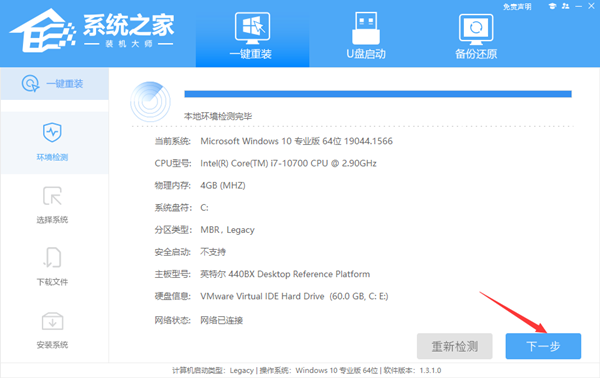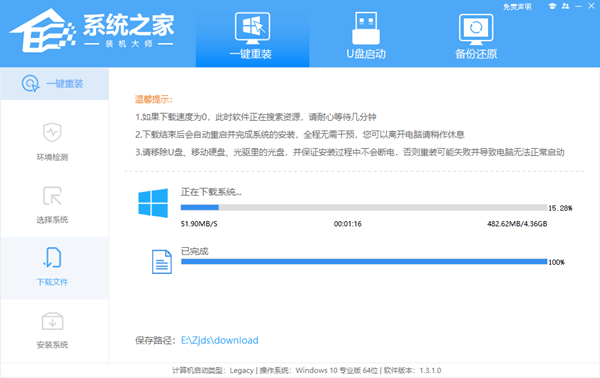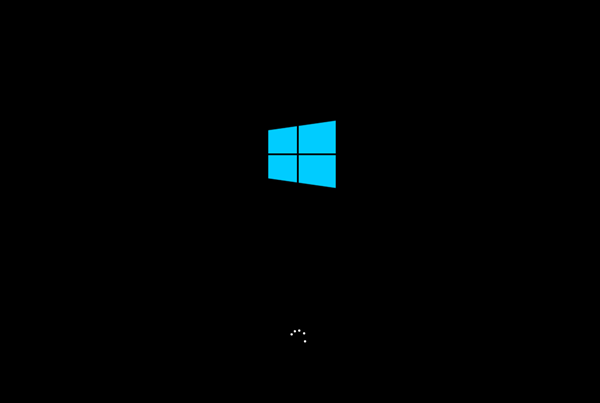有很多朋友想给电脑重装系统,但是怕麻烦,想知道有没有什么自动重装系统的方法,今天系统之家小编给朋友们介绍全自动一键重装系统Win10教程,需要借助系统之家装机大师的帮忙,轻松几个步骤就可以安装好全新的Windows10系统,电脑原先的问题就都解决掉啦。
全自动一键重装系统Win10教程
1、首先,下载系统之家装机大师,然后打开软件,软件会进行提示,仔细阅读,按提示关闭所有的杀毒软件,点击“我知道了”进入工具。
2、进入工具后,工具会自动检测当前电脑系统的相关信息,点击下一步。
3、进入界面后,用户可根据提示选择安装Windows10 64位系统。注意:灰色按钮代表当前硬件或分区格式不支持安装此系统。
4、选择好系统后,等待PE数据和系统的下载。
5、下载完成后,系统会自动重启系统。
6、重启系统后,系统会默认进入PE环境,进入后,系统将会自动进行备份还原,等待完成。
7、系统备份还原完成后,会开始系统自动安装,安装完成自动重启后即可进入系统。

 时间 2022-06-13 14:24:54
时间 2022-06-13 14:24:54 作者 wenbing
作者 wenbing 来源
来源 

 立即下载
立即下载